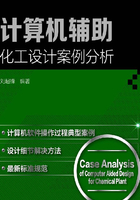
1.3 关于Aspen Plus软件的界面及其操作
Aspen Plus的界面包括三部分:一是流程图窗口(Process Flowsheet Window);二是数据输入浏览窗口(Data Browser);三是控制面板(Control Panel)。Data Browser是Aspen Plus非常重要的部分。所有已知条件的输入和模拟的结果都是在这个窗口进行显示。其中,Data Browser下的组分(Components)、属性(Properties)、物流(Streams)和单元操作(Blocks)是必须填写的(有符号提示)。
1.3.1 基本操作过程
在图1-1的“Aspen Plus Startup”启动对话框里,创建新的模拟使用的可选项是空白的模拟“Blank Simulation”、模板(Template)。选用Template时,“Simulations”通常选择“General with Metric Units”,运行类型(“Run Type”)选择流程图(“Flowsheet”)进行“过程仿真”,见图1-2。

图1-1 选择模板(Template)
创建新的模拟

图1-2 使用公制、流程图类型
选好图1-3中的某个单元操作模块的图标后,在绘图区中的选定位置点击鼠标左键,即在流程图中绘出模块。可根据需要用鼠标拖放以调节图标的位置和大小,并重新设定模块名称。在建立流程图的过程中,连接的流股(Streams)有Material物流、Heat物流、Work物流。对于输入的化学组分信息:每个组分必须有唯一的ID;组分可用英文名称或分子式输入;利用弹出对话框区分同分异构体。连接时,红色箭头必须连接,蓝色箭头可选择连接。用户建立流程图后,根据系统提示依次进行全局设定、输入组分、选择物性方法、输入物流参数、输入模块参数等操作。输入的数据是根据系统的设计变量来确定的。

图1-3 单元操作模块
双击流程图里的单元操作模块,“全局特性”设定(图1-4)的主要内容是标题(Title)、度量单位(Units of Measurement)、输入数据(Input Data)、输出结果(Output Results)、全局设定[Global(Settings)]、流量基准(Flow Basis)、大气压力(Ambient Pressure)、有效物态(Valid Phases)、游离水计算(Use Free Water Calculation)。注意图1-5的C6H6是查找(Find)到的常见物质(Components)“苯”的分子式。再例如,“Components”模块下的“Petroleum”窗口可以进行油品的输入;“Nonconventional”窗口可以进行非常规组分的输入。

图1-4 “全局特性”设定

图1-5 查找(Find)到的常见物质(Components)的分子式
图1-6的全局物性(Properties)设置的方法是“CHAO-SEA”;单击带省略号的按钮“ ”,可以看到软件关于“物性方法选择”的建议。可以根据组分类型(Component Type )或者工艺类型(Process Type)选择,见图1-7。
”,可以看到软件关于“物性方法选择”的建议。可以根据组分类型(Component Type )或者工艺类型(Process Type)选择,见图1-7。

图1-6 全局物性(Properties)设置的方法

图1-7 根据组分或者工艺类型选择物性方法
计算类型有Equilibrium、Rate based两种选择,分别对应平衡级速率模型、非平衡级速率模型,见图1-8中的计算类型(Calculation Type)。

图1-8 设置计算类型
温度、压力、流量的单位选择见图1-9。

图1-9 温度、压力、流量的单位选择
通过图1-10中的菜单工具“Run”→“Run”,或者按智能导航键 ,都可以让软件对已经输入完毕的流程进行计算。
,都可以让软件对已经输入完毕的流程进行计算。

图1-10 菜单中激活运行
计算结果出来后,在流程图中,双击某个流股,或者在流股上按鼠标右键弹出快捷菜单后,都可以查看该流股的计算结果。
图1-11中的“衡算结果”中,单击流股表(Stream Table),可以以表格形式查看模拟计算结果。

图1-11 “衡算结果”
定义工具选项见图1-12。在图1-13中,计算结果需要以“物料流程图”显示时,可以定义图中数据的单位制、温度、压力、流量等状态参数的显示格式。

图1-12 定义工具的选项

图1-13 “物料流程图”显示格式设置
1.3.2 模拟文件的类型
需要保存模拟文件时,Aspen Plus的模拟文件(Project)后缀名是apw、bkp,见图1-14。其中,apw文件在Aspen Plus软件升级后无法打开,保留中间的“收敛”计算结果;bkp文件在Aspen Plus软件升级后可以打开,不保留中间的“收敛”计算结果。

图1-14 模拟文件保存的类型
1.3.3 设计规定工具的操作过程
创建设计规定对象时,按以下步骤操作。
① 从数据浏览器右侧的对象管理器(Object Manager)中点击新建(New)按钮;
② 在弹出对话框中为新对象指定一个辨识号(ID);
③ 在定义(Define)表单中点击新建(New)按钮,创建设计规定对象所需的变量;
④ 在弹出对话框中输入新变量的变量名(Variable Name);
⑤ 在变量定义(Variable Definition)对话框中的下拉式选择框中选择变量的类别(Category)、类型(Type)、流股(Stream)或模块(Block)代号,并指定具体变量(Variable)。
RadFrac模型带有内部的设计规定功能,通过设计规定(DesignSpecs)和变化(Vary)两组对象进行设定。可以设置多个设计规定对象和多个变化对象,但要注意两者间的依赖关系和自由度必须吻合,否则不能收敛。设计规定对象通过以下三张表单设置规定指标:
① 规定(Specification);
② 组分(Components);
③ 进料/产物流股(Feed/Product Streams)。
在规定表单中输入以下指标:
① 类型(Type)有36种变量类型供选用;
② 目标(Target)设定规定变量的目标值;
③ 流股类型(Streamtype)产物(Product)/内部(Internal)/倾析器(Decanter)。
在组分表单中输入定义目标值的组分(Components)(分子)和基准组分(Base Components)(分母)。从左侧可用组分(Available components)框中选择需用组分到右侧的选用组分(Selected Components)框中。
在进料/产物流股表单中选择定义设计规定目标值的流股名称。
在变化对象的Specification表单中输入调节变量及其调节范围的上、下限值。
1.3.4 计算器工具的操作过程
创建计算器对象时,按以下步骤操作:
① 从数据浏览器右侧的对象管理器(Object Manager)中点击新建(New)按钮。
② 在弹出对话框中为新对象指定一个辨识号(ID)。
③ 在定义(Define)表单中点击新建(New)按钮,创建计算器对象所需的变量。
④ 在弹出对话框中输入新变量的变量名(Variable Name)。
⑤ 在变量定义(Variable Definition)对话框中的下拉式选择框中选择变量的类别(Category)、类型(Type)、流股(Stream)或模块(Block)代号,并指定具体变量(Variable)。
⑥ 在计算(Calculate)表单中的计算方法(Calculation Method)栏选择Fortran(推荐使用)或Excel;在输入可执行Fortran语句(Enter Executable Fortran Statements)框中输入用于执行计算的Fortran程序。Aspen Plus提供了内嵌(In-Line)Fortran的实时编译、连接和运行。In-Line Fortran的编程语法、规则、内部函数可参见在线帮助。
⑦ 在序列(Sequence)表单中的计算器模块执行序列(Calculator Block Execution Sequence)栏中选择以下三项内容,从而设定在模拟计算过程中执行计算器程序的序列位置。
1.3.5 灵敏度分析工具的操作过程
创建灵敏度对象时,按以下步骤操作:
① 从数据浏览器右侧的对象管理器(Object Manager)中点击新建(New)按钮;
② 在弹出对话框中为新对象指定一个辨识号(ID);
③ 在定义(Define)表单中点击新建(New)按钮,创建灵敏度对象所需的变量;
④ 在弹出对话框中输入新变量的变量名(Variable Name);
⑤ 在变量定义(Variable Definition)对话框中的下拉式选择框中选择变量的类别(Category)、类型(Type)、流股(Stream)或模块(Block)代号,并指定具体变量(Variable);
⑥ 在变化(Vary)表单中输入调节变量(Manupulated Variable)的类型、名称和具体变量(Variable),并指定调节上、下限(Upper/Lowerlimits)和增量(Incr);
⑦ 在列表(Tabulate)表单中输入需要进行灵敏度分析的列表变量(Tabulated Variable)或组合变量的表达式(Expression),以及列表时的列序号(Column No.);
⑧ 结果查看,从左侧索引栏中选择灵敏度对象下的结果(Results)项目,右侧的汇总(Summary)表单中按照指定的列序号列表给出调节变量和列表变量的对应值。
1.3.6 优化工具的操作过程
Aspen Plus在模型分析工具中提供了优化工具(Optimization),其使用方法如下:
① 定义过程变量(Define);
② 定义目标函数和选用约束条件(Objective﹠Constrain),并确定寻优方向(Maximine/Minimine);
③ 设置调节变量(Vary),可以设置多个调节变量。对于约束优化,则需设置约束条件(Constraints):定义过程变量(Define);设置约束条件(Spec),包括定义约束表达式(Constraint Expression),制订约束关系:等于(Equal to)小于或等于(Less Than or Equal to)大于或等于(Greater Than or Equal to)并设定容差(Tolerance)。
1.3.7 工况分析工具的操作过程
创建实例研究时,按以下步骤操作:
① 在改变(Vary)表单中定义不同实例中需要改变的变量;
② 在规定(Specification)表单中定义不同实例中调节变量的值;
③ 完成实例定义后,从窗口的级联式菜单中选择Run→Batch→Submit命令,并在弹出的对话框中设定运行代号(Run ID),运行结果输出文件将采用运行代号作为文件名;
④ 结果查看。实例研究的模拟结果采用文件输出,不能直接从图形用户界面中查看。运行完成后,会在工作目录下自动生成输入(*.inp)、状态(*.sta)、简汇(*.sum)和输出(*.out)四个文本文件。结果数据在*.out文件中,可用文本编辑软件打开查看和编辑。